Um eine Krone in einem Microsoft Office-Programm einzugeben, verwenden Sie eine Tastenkombination oder fügen Sie ein Symbol ein. Wenn Sie nicht in MS Office arbeiten oder ein Kronensymbol erstellen möchten, um online zu posten, verwenden Sie das Windows-Zeichentabellen-Tool, um das Symbol zu kopieren und einzufügen.
Verwenden Sie Tastenkombinationen, um eine Krone einzugeben
Windows verfügt über Tastenkombinationen zum Einfügen von vier verschiedenen Kronensymbolen, die auf den Schachfiguren König und Dame basieren. Um eine Verknüpfung zu verwenden, halten Sie die Alt und geben Sie den Zahlencode des Symbols über die Zifferntastatur und nicht die Zahlenzeile auf Ihrer Tastatur ein. Das Symbol erscheint, wenn Sie loslassen Alt.
Video des Tages
Die vier Symbolcodes sind:
- Weiße Königskrone -- ♔ -- Alt-9812
- Krone der weißen Königin -- ♕ -- Alt-9813
- Krone des schwarzen Königs -- ♚ -- Alt-9818
- Krone der schwarzen Königin -- ♛ -- Alt-9819
Spitze
- Um eine Verknüpfung auf einem Laptop oder Gerät ohne Ziffernblock zu verwenden, prüfen Sie, ob die Tastatur über ein
Fn Funktionstaste und Zahlen über einigen Buchstabentasten. Wenn dies der Fall ist, drücken Sie beide Fn und Alt Tasten und verwenden Sie die nummerierten Buchstabentasten, um den Code einzugeben.
Wählen Sie in einem MS Office-Programm den Ort aus, an dem Sie das Kronensymbol hinzufügen möchten. Öffne das Einfügung Tab. Auswählen Symbol und dann Weitere Symbole.
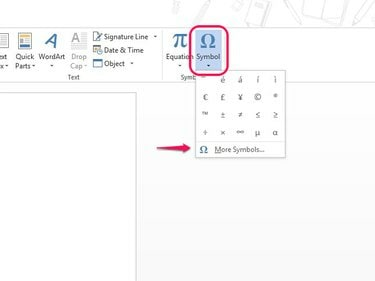
Bildnachweis: Bild mit freundlicher Genehmigung von Microsoft
Ändern Sie die Auswahl des Schriftartenfelds in Arial Unicode MS und die Untermenge zu Verschiedene Symbole. Wählen Sie das gewünschte Kronensymbol aus der Liste aus, wählen Sie Einfügung und dann Nah dran.
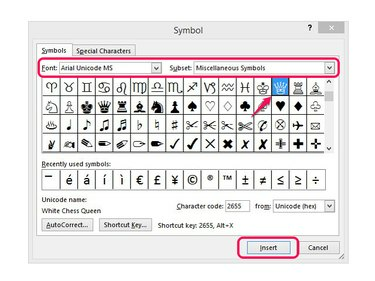
Bildnachweis: Bild mit freundlicher Genehmigung von Microsoft
Spitze
Wenn Sie ein Symbol einfügen, wird es in einer Liste der zuletzt verwendeten Symbole im Symbolmenü angezeigt, sodass Sie schnell ein weiteres zu Ihrem Dokument hinzufügen können, ohne danach suchen zu müssen.
Eine Krone aus der Zeichentabelle einfügen
Die Windows-Zeichentabelle ermöglicht es Ihnen, Symbole in die Zwischenablage Ihres Systems zu kopieren und sie dann einzufügen. Obwohl Sie das Tool in MS Office-Programmen verwenden können, ist es auch nützlich, wenn Sie in einem anderen Programm arbeiten oder ein Kronensymbol auf eine Website kopieren möchten.
Um die Zeichentabelle auf dem Startbildschirm von Windows 8 zu öffnen, geben Sie Zeichentabelle um eine Suche zu starten und das Werkzeug auszuwählen. Suchen Sie in Windows 7 nach Zeichentabelle im Startmenü und öffnen Sie es.
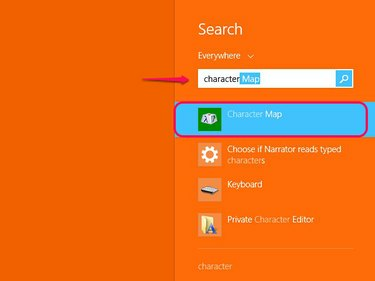
Bildnachweis: Bild mit freundlicher Genehmigung von Microsoft
Wählen Sie eine Schriftart aus, die Kronensymbole enthält, wie z Arial Unicode MS oder Segoe-UI-Symbol. Kronensymbole sind als Schachfiguren gekennzeichnet, also tippen Sie Schach im Feld Suchen nach. Wenn Sie das Kästchen nicht sehen können, aktivieren Sie Erweiterte Ansicht um das Menü zu erweitern.
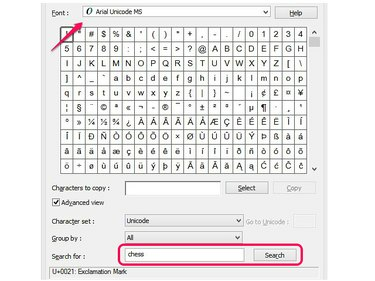
Bildnachweis: Bild mit freundlicher Genehmigung von Microsoft
Wählen Sie eines der Kronenbilder aus und drücken Sie Auswählen, um es in das Feld zu kopierende Zeichen einzufügen. Auswählen Kopieren um die Krone in die Zwischenablage des Systems zu legen. Sie können das Symbol nun einfügen.

Bildnachweis: Bild mit freundlicher Genehmigung von Microsoft
Spitze
- Verwenden Sie die Textbearbeitungswerkzeuge von MS Office, um die Krone anzupassen. Sie können beispielsweise die Größe und Farbe ändern oder hinzufügen Texteffekte.
- Um auf verschiedene Kronensymbol-Designs zuzugreifen, suchen Sie online nach kostenlose Kronen-Schriftarten die Sie auf Ihren Computer herunterladen können. Um Probleme mit Viren und Malware zu vermeiden, verwenden Sie seriöse Websites und pass auf was du herunterlädst.




